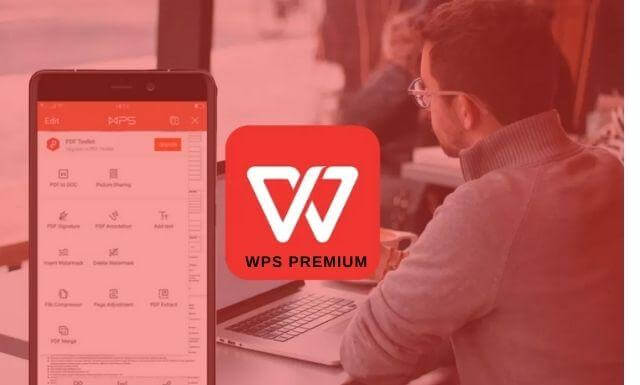如何在 WPS 中进行文档合并
在现代办公环境中,文档处理软件扮演着至关重要的角色。Wps Office 作为国内一款广泛使用的办公软件,不仅涵盖文字处理、表格制作和演示文稿等功能,还具备高效的文档合并功能。本文将详细介绍如何在 WPS 中进行文档合并,帮助用户更高效地管理和编辑文件。
### 一、文档合并的场景[文]
在日常工作中,文档[章]合并的需求非常普遍[来],例如:
1. **项目报告**:[自]多个成员撰写的部分[就]需要整合成一份完整[爱]的报告。
2. **合同文件**:[技]多个分项合同需要组[术]合成一份正式合同。[网]
3. **创意提案**:[文]团队 brainstor[章]m 后的提案需要整理成[来]最终版本。
### 二、准备工作
在进行文档合并之前[自],用户需要确保准备[就]好需要合并的文件。[爱]这些文件可以是 WPS 文字、Word 文档或其他格式。
1. **确保格式统一*[技]*:在合并之前,建[术]议将所有文件的格式[网]转化为同一种类型,[文]通常推荐使用 WPS 文字(.wps)或[章]者 Word(.doc[来]x)。
2. **整理文件顺序*[自]*:根据合并后的文[就]档结构,将文件按顺[爱]序整理好,以便后续[技]操作时更加顺利。
### 三、使用WPS文档[术]合并功能
以下是在 WPS 中进行文档合并的详[网]细步骤:
1. **打开 WPS 文字**:首先启动[文] WPS 文字应用。
2. **新建文档**:[章]点击“新建”按钮,[来]创建一个空白文档。[自]
3. **插入文件**:[就]在菜单栏中选择“插[爱]入”选项,然后选择[技]“文件”功能。此时[术]会弹出一个对话框,[网]用户可以在这里浏览[文]和选择需要合并的文[章]件。
4. **选择文件**:[来]在文件选择对话框中[自],找到并选择第一个[就]要合并的文档,点击[爱]“插入”按钮。此时[技]该文档的内容会被插[术]入到当前文档中。
5. **重复插入**:[网]按照上述步骤继续选[文]择其他文件,逐一插[章]入到当前文档中。注[来]意文件的顺序要符合[自]你的需求。
6. **调整格式**:[就]在所有文件合并完成[爱]后,用户可能需要对[技]文件的格式进行调整[术]。这可以包括字体类[网]型、大小、段落间距[文]等,以确保合并后的[章]文档在视觉上更加统[来]一。
7. **保存文档**:[自]最后,记得保存合并[就]后的文档。点击“文[爱]件”菜单,选择“保[技]存”或者“另存为”[术],输入文件名并选择[网]保存路径。
### 四、快捷方式
对于需要频繁合并文[文]档的用户,可以考虑[章]以下高效操作:
- **使用快捷键**:在插入文件时,可以使用 Ctrl + O 快捷键快速打开文件选择对话框,可以提高操作效率。
- **批量处理**:[来]通过组合多个文件的[自]插入,减少重复操作[就]的时间。
### 五、注意事项
- 在合并大型文档或多[爱]个文档时,可能会导[技]致 WPS 文字响应较慢,用户[术]可以选择分批合并,[网]以防程序崩溃。
- 保存合并后的文档时[文],建议保留原始文件[章],以防出现错误或需[来]要重新编辑。
### 六、总结
通过以上步骤,用户可以轻松在 WPS 中进行文档合并。这一功能不仅提高了文档编辑的效率,也简化了许多繁琐的处理流程,使得团队合作和项目管理变得更加顺畅。希望以上内容能帮助您更有效地使用 WPS Office 进行文档处理。在不断变化的办公环境中,掌握这些技能将为您带来更大的工作便利。
上一篇:WPS怎么启用宏功能
本文暂无评论 - 欢迎您